Benutzereigenschaften festlegen
Jeder Benutzer ist Mitglied einer oder mehrerer Gruppen und hat über die Gruppenzugehörigkeit Zugriffsrechte auf Archivobjekttypen. Als einzelnem Benutzer oder über die Profilverwaltung können ihm Systemrollen – die Berechtigung, administrative Programme zu benutzen oder zusätzliche Funktion in enaio® client zu verwenden – zugeordnet werden.
Gruppenzugehörigkeit
Diese Arbeitsschritte führen Sie aus, um einen Benutzer als Mitglied einer Gruppe ein- oder auszutragen:
- Öffnen Sie das Fenster Sicherheitssystem.
- Klicken Sie auf die Registerkarte Benutzerverwaltung.
- Markieren sie einen Benutzer aus der Benutzerliste und klicken Sie auf die Schaltfläche Eigenschaften.
Das Fenster Benutzerkonfiguration wird geöffnet.
- Öffnen Sie die Registerkarte Gruppen.
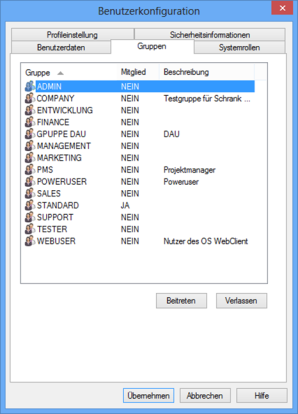
- Markieren Sie die Gruppen aus der Liste, in die Sie den gewählten Benutzer eintragen wollen und klicken Sie auf die Schaltfläche Beitreten.
- Markieren Sie die Gruppen aus der Liste, aus denen Sie den gewählten Benutzer austragen wollen und klicken Sie auf die Schaltfläche Verlassen.
- Klicken Sie auf die Schaltfläche Übernehmen, um die Änderungen zu übernehmen.
Die Änderungen der Gruppenzugehörigkeit wird gespeichert und auf der Registerkarte Benutzerverwaltung angezeigt.
Einer Gruppe können Sie über die Registerkarte Gruppenverwaltung Benutzer zuordnen (siehe 'Benutzern Gruppen zuordnen').
Systemrollen
Als Standard-Einstellung hat ein neuer Benutzer nur Client-Systemrollen.
Mit der Systemrolle 'Client: Eigene Einstellungen speichern' kann ein Benutzer in enaio® client:
- Änderungen auf den Registerkarten der Einstellungen vornehmen.
- Änderungen an Navigation und Objektsuche vornehmen.
Dieses grundlegende Recht sollten Sie einem Benutzer nur nehmen, wenn Sie für Benutzer über die Profilverwaltung Navigation und Objektsuche einrichten und sicherstellen wollen, dass Benutzer diese Bereiche nicht ändern.
Für Objektsuche und Navigation werden entsprechende Client-Systemrollen benötigt, die Benutzer als Standard erhalten. Ohne Zugriff auf die Objektsuche kann ein Benutzer die Indexdatensuche nicht ausführen.
Diese Arbeitsschritte führen Sie aus, um einem Benutzer Systemrollen zuzuordnen:
- Öffnen Sie das Fenster Sicherheitssystem.
- Klicken Sie auf die Registerkarte Benutzerverwaltung.
- Markieren sie einen Benutzer aus der Benutzerliste und klicken Sie auf die Schaltfläche Eigenschaften.
Das Fenster Benutzerkonfiguration wird geöffnet.
- Öffnen Sie die Registerkarte Systemrollen.
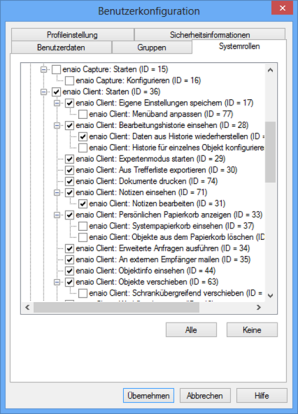
- Markieren Sie die Systemrollen, die Sie an den gewählten Benutzer vergeben wollen.
- Löschen Sie die Markierungen der Systemrollen, die Sie an den gewählten Benutzer nicht vergeben wollen.
- Klicken Sie auf die Schaltfläche Übernehmen, um die Änderungen zu übernehmen.
Die Änderungen der Systemrollen werden gespeichert.
Benutzer mit der Systemrolle 'DMS: Supervisor' sind besonders gekennzeichnet:  . Sie benötigen immer mindestens einen Supervisor.
. Sie benötigen immer mindestens einen Supervisor.
Die Systemrollen für mehrere Benutzer verwalten Sie einfacher über die Registerkarte Systemrollenverwaltung oder die Registerkarte Systemrollen (Benutzer).
- Öffnen Sie das Fenster Sicherheitssystem.
- Klicken Sie auf die Registerkarte Systemrollenverwaltung.
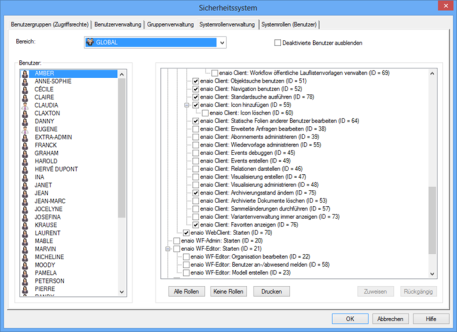
Links finden Sie die Liste aller Benutzer, rechts die Liste aller Systemrollen.
- Markieren Sie aus der linken Benutzerliste Benutzer.
- Markieren Sie die Systemrollen, die Sie an den gewählten Benutzer vergeben wollen.
- Löschen Sie die Markierungen der Systemrollen, die Sie an den gewählten Benutzer nicht vergeben wollen.
- Klicken Sie auf die Schaltfläche Zuweisen.
- Klicken Sie auf die Schaltfläche OK um die Änderungen der Systemrollen zu speichern.
Die Systemrollen von Benutzern können Sie über die Schaltfläche Drucken ausdrucken. Für den Ausdruck wird das Stylesheet userrights.xsl verwendet. Dieses Stylesheet finden Sie im Verzeichnis der Administrationskomponenten. Sie können das Design bearbeiten.
Der Ausschluss gesperrter Benutzer bezieht sich nicht auf Benutzer, deren Konto nach dreimalig falscher Eingabe des Passworts gesperrt wurde.
Benutzer, die Sie als Profil eingerichtet haben, werden auf der Registerkarte Systemrollenverwaltung nicht angezeigt.
Auf der Registerkarte Systemrollen (Benutzer) werden links alle Systemrollen angezeigt. Markieren Sie eine Systemrolle, sehen Sie, welche Benutzer über diese Systemrolle verfügen und welche nicht. Über diese Registerkarte können Sie eine Systemrolle mehreren Benutzern zuweisen oder nehmen.
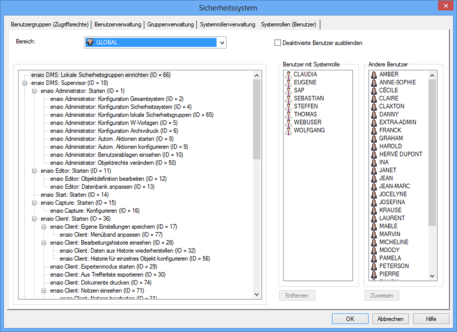
Für lokale Administratoren innerhalb eines Bereichs kann das Recht, Systemrollen zu vergeben oder zu nehmen, auf einzelne Systemrollen, die über die dezentrale Benutzerverwaltung angegeben werden, eingeschränkt werden.
Passwort ändern
Diese Arbeitsschritte führen Sie aus, um das Benutzerpasswort für einen Benutzer zu ändern:
- Öffnen Sie das Fenster Sicherheitssystem.
- Klicken Sie auf die Registerkarte Benutzerverwaltung.
- Markieren sie einen einzelnen Benutzer und klicken Sie auf die Schaltfläche Eigenschaften.
- Tragen Sie auf der Registerkarte Benutzerdaten im Feld Passwort ein neues Passwort ein. Tragen Sie es nochmals im Feld Passwortverifikation ein.
- Klicken Sie auf die Schaltfläche Übernehmen.
Maximal 100 Zeichen sind für ein Passwort möglich.
Die Änderungen werden gespeichert.
In enaio® enterprise-manager können Sie mit regulären Ausdrücken Vorgaben für die Syntax von Passwörtern machen. An diese Vorgaben müssen Sie sich halten.
Auf der Registerkarte 'Start' geben Sie an, ob die Groß-/Kleinschreibung von Passwörtern überprüft wird.
Wenn die Funktion Einmalpasswort aktiviert ist, dann kann diese Funktion auch für bestehende Benutzer aktiviert werden. Benutzer müssen dann beim Anmelden gleich das Passwort ändern.
 Bereiche können Sie einblenden. Alle ausgeblendeten Bereiche einer Seite blenden Sie über die Toolbar ein:
Bereiche können Sie einblenden. Alle ausgeblendeten Bereiche einer Seite blenden Sie über die Toolbar ein:
